เราทุกคนล้วนเคยพบมาแล้ว เมื่อคุณพยายามล้างถังขยะใน OS X และระบบแจ้งว่าไม่สามารถลบไฟล์ได้ เนื่องจากไฟล์เหล่านั้น "ใช้งานอยู่" ในเมื่อคุณทราบ ไม่. ผิดหวังใช่มั้ย?
ไฟล์นี้เชื่อมโยงกับโปรแกรมจริง ๆ แล้วประมาณเจ็ดครั้งจากสิบครั้ง และมีเหตุผลที่ถูกต้องสำหรับข้อความที่น่ารำคาญนี้ แต่บ่อยครั้งที่ไฟล์ไม่ได้ใช้งาน คุณรู้ว่าไฟล์นั้นไม่มี แต่ข้อความนั้นยังคงดื้อรั้นอย่างดื้อรั้น
ในบทความนี้ เราจะพูดถึงวิธีต่างๆ ที่คุณสามารถหลีกเลี่ยงข้อความที่น่ารำคาญนี้ ทิ้งขยะในถังขยะ และเริ่มต้นวันใหม่ของคุณ
ใช้งานจริง
บางครั้ง แม้ว่าคุณจะเข้าใจผิดว่าไฟล์ถูกสร้างเสร็จ แต่จริงๆ แล้ว ไฟล์นั้นยังคง "ใช้งานอยู่" กล่าวคือมีการอ้างอิงโดยโปรแกรมที่ยังคงทำงานอยู่ บางครั้งอาจเป็นลิงก์ที่บางเหมือนลิงก์ไปยังไฟล์ที่อยู่ในรายการไฟล์ล่าสุดในโปรแกรมที่เกี่ยวข้อง วิธีทำให้แน่ใจ (และสิ่งแรกที่ต้องตรวจสอบเมื่อเกิดเหตุการณ์นี้) คือปิดโปรแกรมอื่นๆ ทั้งหมดที่ไม่ใช่ Finder แล้วลองล้างข้อมูลในถังขยะอีกครั้ง
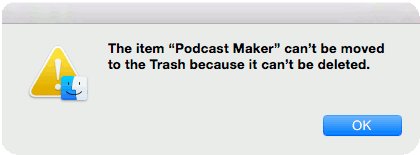
บันทึก: ปัญหาที่พบบ่อยคือไฟล์ที่คุณพยายามลบนั้นจริงๆ แล้วมาจากไฟล์อิมเมจดิสก์ DMG ที่เปิดอยู่ คุณต้องนำไดรฟ์ออกหรือยกเลิกการต่อเชื่อมไดรฟ์ก่อนจึงจะสามารถลบไฟล์ได้ ไม่มีอะไรอื่นที่คุณพยายามทำกับไฟล์ที่จะทำงาน

ส่วนใหญ่วิธีนี้จะแก้ปัญหาได้ แต่ถ้าไม่ใช่ คุณต้องสร้างสรรค์มากขึ้น
ไม่มีจริงๆ; ลบมัน
สิ่งที่สองที่คุณสามารถลองได้คือ "Secure Empty Trash" กดปุ่ม Command ค้างไว้ขณะกดปุ่มเมาส์ขวา และ Empty Trash บนเมนูป๊อปอัปจะกลายเป็น Secure Empty Trash อันที่จริงมีไว้เพื่อลบสิ่งที่คุณไม่ต้องการให้กู้คืนโดยซอฟต์แวร์กู้คืนดิสก์ เช่น ข้อมูลทางการเงินส่วนบุคคล เป็นต้น มันเทียบเท่ากับเครื่องทำลายเอกสารแบบดิจิทัล

บางครั้ง หากสาเหตุของการแฮงค์ไฟล์เป็นความผิดพลาดของ Finder หรือความผิดปกติบางประเภท กระบวนการ Secure Empty Trash นี้ก็จะหยุดทำงานเช่นกัน วิธีออกจากสิ่งนี้และกลับไปทำงานคือเปิด Finder อีกครั้ง ซึ่งหาก Finder วางสายจะเป็น ตัวเลือกในเมนูป๊อปอัปหากคุณกดปุ่ม Command ค้างไว้ขณะใช้ปุ่มเมาส์ขวาบนไอคอน Finder ใน ท่าเรือ.
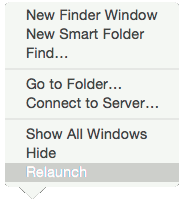
เมื่อ Finder รีเฟรชแล้ว คุณอาจพบว่าถังขยะว่างเปล่า
ปิดแล้วเปิดใหม่อีกครั้ง
เห็นได้ชัดว่าวิธีการทางเลือกแบบเดิมในการรีบูตเครื่องจะตัดความเกี่ยวข้องใดๆ กับโปรแกรมที่กำลังทำงานอยู่ไม่ว่าจะน้อยนิดเพียงใด ดังนั้นการรีสตาร์ทเครื่องของคุณก็สามารถทำงานได้เช่นกัน ไฟล์อาจยังอยู่ในถังขยะหลังจากรีสตาร์ท ดังนั้นให้รีสตาร์ทแล้วกลับไปล้างถังขยะอีกครั้งและไฟล์ต่างๆ จะหายไป

หากทุกอย่างล้มเหลว
ตัวเลือกข้างต้นส่วนใหญ่มักจะใช้ได้ผลในกรณีส่วนใหญ่ หากไฟล์ยังคงปฏิเสธที่จะถูกลบอย่างต่อเนื่อง อาจเป็นเพราะการอนุญาตของไฟล์เหล่านั้นปะปนกันโดยบังเอิญจากจังหวะเวลาการจัดเก็บเครื่อง ใช้ยูทิลิตี้ดิสก์เพื่อตรวจสอบและซ่อมแซมการอนุญาตบนดิสก์ที่ละเมิด
นอกจากนี้คุณยังสามารถ "รับข้อมูล" (ปุ่มขวา -> รับข้อมูล) กับไฟล์ที่ละเมิดและตั้งค่าการอนุญาตในแผงรับข้อมูล คุณจะต้องคลิกไอคอนล็อคขนาดเล็กและพิมพ์รหัสผ่านผู้ดูแลระบบของคุณก่อนจึงจะสามารถเปลี่ยนแปลงได้:

และหากสิ่งที่ไม่สามารถทำให้เกิดความผิดปกติและแก้ไขปัญหาได้ คุณยังมีตัวเลือกปุ่ม nuke ขั้นสุดยอดในการเข้าสู่ Terminal และการลบไฟล์ด้วยคำสั่ง UNIX
เริ่ม Terminal จากโฟลเดอร์ Utilities นำทางไปยังไดเร็กทอรีที่เกี่ยวข้องโดยใช้คำสั่ง ซีดี สั่งการ. ใช้ ลส เพื่อแสดงรายการแต่ละไดเร็กทอรีจนกว่าคุณจะพบไฟล์ จากนั้นพิมพ์:
rm(ใส่ชื่อไฟล์ที่นี่)
NS rm คำสั่งย้ายไฟล์. UNIX ไม่มีถังขยะ ดังนั้นให้ใช้คำสั่งนี้อย่างชาญฉลาด ไฟล์ที่ถูกลบด้วยวิธีนี้จะหายไปและหายไปตลอดกาล
คุณมีกลยุทธ์ในการลบไฟล์ที่ค้างอยู่ใน OS X หรือไม่? โปรดแบ่งปันกับเราในความคิดเห็นด้านล่าง
เครดิตภาพ: มิคาเอล นอร์ดเฟลด์ธ
การเปิดเผยข้อมูลพันธมิตร: ทำให้เทคโนโลยีง่ายขึ้นอาจได้รับค่าคอมมิชชั่นสำหรับผลิตภัณฑ์ที่ซื้อผ่านลิงก์ของเรา ซึ่งสนับสนุนงานที่เราทำเพื่อผู้อ่านของเรา
![ค้นหาบุ๊กมาร์กเบราว์เซอร์ของคุณจาก Spotlight [Mac]](/f/eb5c5d52da0deb8081da3b562d7c0c84.jpg?width=360&height=460)

